再び HDD交換 :初めてのLinux体験
|
災害はいつも突然やってくる
(そのうちに、長たらしい顛末は削除して、復旧方法のコツだけをまとめようと思っておりますが、急ぎの方はとりあえず顛末記をご参考にどうぞ)
HDD交換の話ばかり取り上げると、いかにも私が HDDを酷使しているように見えますが、そんなことはありません。今回は友人(Wさん)のPCの HDD交換を手伝わされる羽目に陥った話です。(友人に言わせれば、お節介で勝手に交換してくれた?) とにかく、連休開けて出社したら友人が憂鬱そうに、HDDが飛んじゃったけど・・・・とぼやいています。そう言われて黙っていられないのが私の性癖。「ちょっと見てみようか?」 と言ってしまったところから困難で楽しい?1週間が幕を開けました。 友人の PCは、非常に”癖”のある Panasonic のLet's Note CF-W2です。どんな癖かというと、HDDのロジック回路の電源電圧が特殊3.3V仕様、しかもそのHDDがネジを何十本も外して本体を総バラシに近い状態にしないと交換できないという超のつく難修理でそのスジでは有名なPCです。 私自身では絶対に使わないような PCですが CD/DVDドライブ内蔵で比較的軽くて薄いので、自分で修理しようなんて事を考えない人、または難儀な修理を買ってでもしてみたいという人はよく使っているようです。少なくとも私はその時までは人ごとのように思っていたんですが、連休明けに火の粉が向こうから降ってきました。 実は、「ちょっと見てみようか?」と気軽に言ったときも、データを救い出してからMBRの設定などをチェックすれば80% HDDの交換はしないでいいのでは、といういつものように根拠のない甘い見込みがありました。 まずはデータの救出を
PCを受け取って、電源を入れてみると 「Panasonic」というロゴが表示された後、3-4秒待った後にわずかですが HDDへのアクセスが行われているようです。しかし何も表示されないまま、再び ロゴの表示に戻ってしまい、延々とそれを繰り返しています。明らかに HDDの起動データがおかしいようです。単なるHDDのデーターエラーならこのまま修理してもいいのですが、ディスクの損傷やヘッドとアームの異常など進行性の不具合があると、徐々にデータが壊死していく可能性もありますからMBRなどをいじる前に、まず データの救出をしておいた方がいいだろうという判断をしました。そこで火曜日、自宅から CDドライブから起動が可能なO/SのCDを 2枚準備して出社。 1枚は Linux O/Sで USB等のI/Fも使える可能性が高いけれど、NTFSへのアクセスは読込は問題ないものの書込は問題のある”らしい”「Knoppix」を、もう一枚は Windows Xp がCDから立ち上げられる Bart's PE というO/Sディスクです。こちらはWindows XpをベースにしているのでNTFSへの書込も問題ありませんが、周辺機器が使える可能性は低そうです。 実は私も、自分のPCのHDDがクラッシュしたときのためにと思ってこれらのCDを準備していましたが、実際に使用するのは初めてです。 CF-W2は好都合なことに、CD/DVDドライブを内蔵しています。で、やっと準備した道具が使えるチャンス到来というワクワクした気持ちで、まず Bart's PE のCDをドライブに入れて立ち上げると、O/Sが立ち上がって Bart's PEのデスクトップが表示され、C:ドライブも中身が見えます。なんとWさんは 40GBのHDDを1パーティションで使っていたようです。と言うことは、WindowsもMy Documents も同じパーティションで下手にシステムを修復するとデーターまで消える可能性が~ (^ ^;;;) 他人のPCなので一応ざっとフォルダー構成を見ただけで、外付けUSB HDDの状態をつないでみますがやはり認識しません。ま、とにかく雑誌の言うままにBuildしただけの Bart's PEディスクではこんなモンでしょう。 と余裕で、次に Knoppix のCDを入れて立ち上げてみます。やはり同じように C:ドライブの中身が見えます。そしてこちらはやはり想像通り、外付けの USB HDDを接続するとこちらも認識して、ファイルが見えます。「よしこれで救出できる」 と思ったんですが、試しに内蔵 C:ドライブ(Knoppixでは mnt/hda1)の小さなファイルを D:の外付けディスク( mnt/sda1)にドロップしてみますが、書き込みできないと怒られてしまいました。で、Winndowsの知識で mnt/sda1 の上で右クリックして「プロパティ」を表示して見ると、ありました。どうやらデバイスタグの中にリードオンリーというチェックボックスがあり、これがONになっていたようです。 (以下の図は、データー救出とは別のPCで説明用に作ったので HDDの名前などは文章と違います) 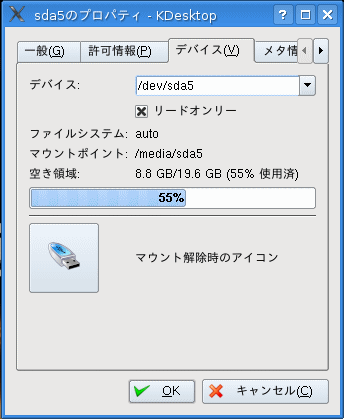 でこのチェックを外してもう一度ドラッグ・・・同じです。 「う~ん、やっぱりLinuxの知識がないと厳しいな!」ということで、ひとまず Webで勉強することにして帰宅。 若干の紆余曲折はあったものの、家に帰って Webをサーフィンするとかなり詳しい情報があり、この時点でまず、一つ問題がクリアーになりました。Knoppixでは、まず左下のペンギンのアイコンをクリックして「Configure」から「継続的なKNOPPIXディスクイメージの作成」を実行したうえでリードオンリーのチェックを外さないと書込が出来ないようです。で概ね以下のような順で操作します。  ペンギンをクリック、 Configure から 「継続的なKNOPPIXディスクイメージの作成」を選択。 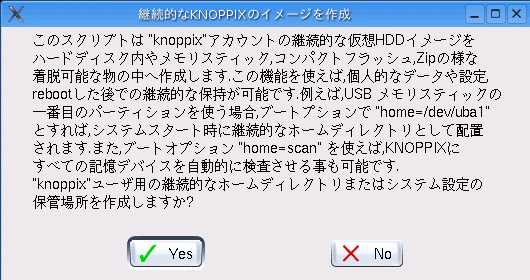 Yes を選択 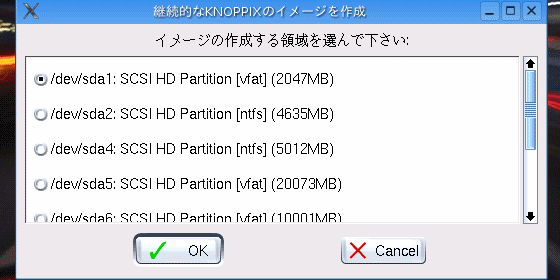 内蔵HDD(パラレルATA)は”hd*” 内蔵のシリアルATA HDDと外付けHDDは順番に ”sda*””sdb*”という名前が付けられるようです。 書き込みたいHDDのラジオボタンをONします。 (安全のためには vfatのディスクを選択します) 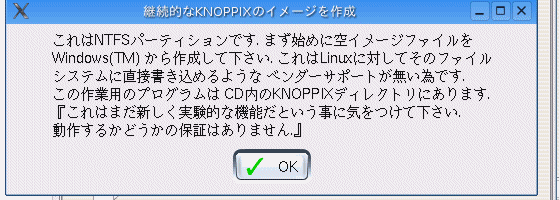 で、NTFS パーティションを選ぶとこんな警告がでたりして(PC Japan付属の DVD-Rの例)出来そうだけど・・・今回は急いでいるのでパス 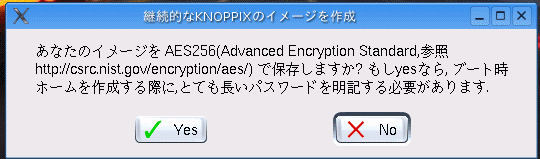 ここは Noを選択 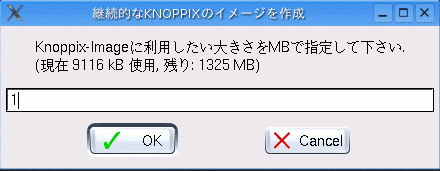 このディスクのホームとして使用する仮想領域?用のイメージファイルの容量を指定するらしい。どこかにこの数値が大きいと時間がかかると書いてあったので、「1」でやってみる。足りないと言われたら増やせばいいのかな? 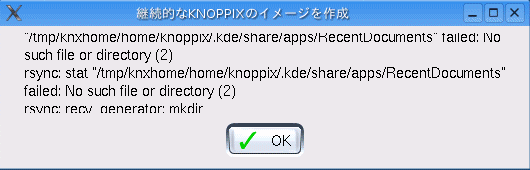 ”failed”という文字が気にかかるけど、とりあえず OK しかボタンがないので押しました。 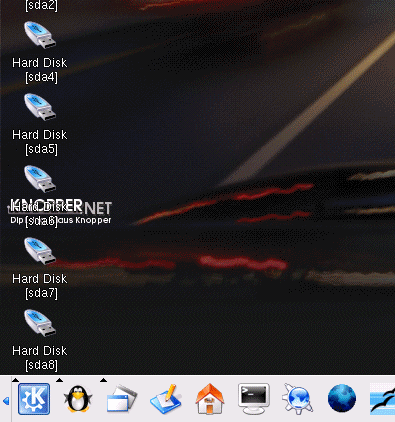 で、Knoppixの デスクトップに戻って 例えば sda5 と書いてあるHDDをクリック(ダブルではなくシングル)するとこのディスクがマウントされ、Windowsの マイコンピュータのようなウィンドウが開いて中が見えます。 さっき作成した「継続的なKNOPPIXのディスクイメージ」らしい knoppix.img というファイルがあるのが分かります。 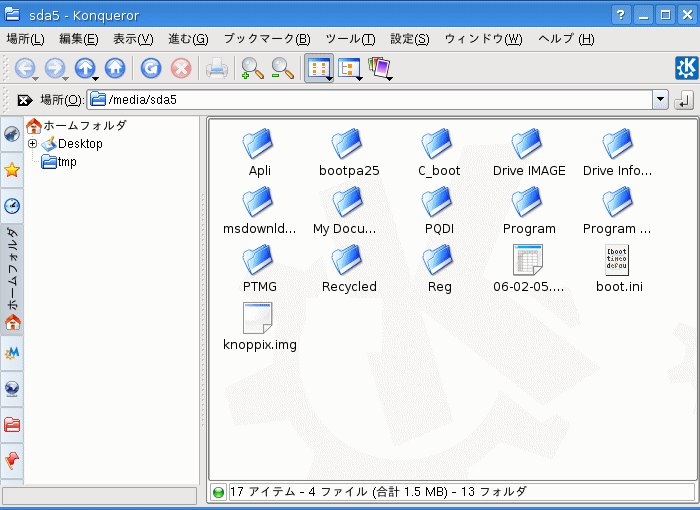 で、救出するディスクの方も同じように開いてから救出が必要なファイルやフォルダを探してそれを書き込む方のウィンドウに D&Dすると、移動するのかコピーするのかリンクを張るのか 聞いてきます。「ここにコピー」を選べばコピーできるようです。 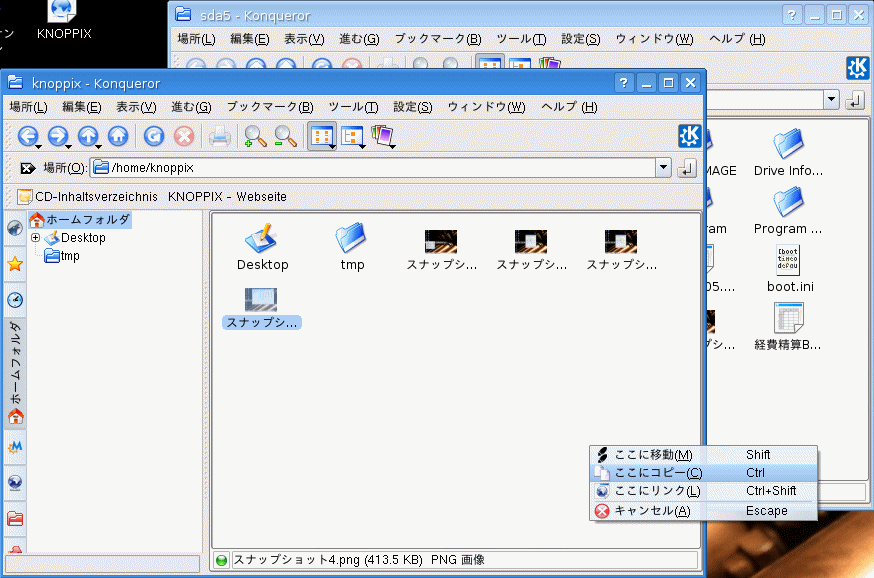 面倒なので、なるべく上位のフォルダーということで、My Documents フォルダー毎 D&Dしましたが、なんと10GB近い容量で2時間近くかかったような? ここまでで結局、水曜日が終わりました。ベッドに入ってふと思いました。Linuxってこんなに GUI? |